PS怎么画白云
- 浏览: 0
- |
- 更新:
想要在蓝蓝的天天中添加白云怎么办?你知道如何用PS进行操作,为此系统屋为你带来简单的PS画白云方法介绍,在这里你可以快速的进行一个效果的添加,从而给你带来不错的视觉体验。
PS画白云方法介绍
1、首先找到一张不错的白云素材,然后进行素材的导入,对于白云使用选中框进行选中。
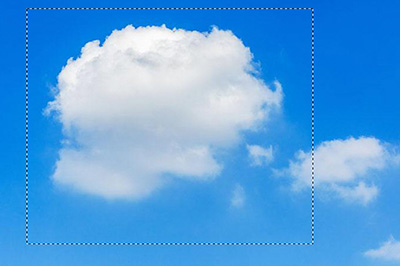
2、然后将其进行反选,对于不要的部分进行删除,通过CTRL+SHIFT+U进行去色操作,然后通过CTRI+I进行反向操作。
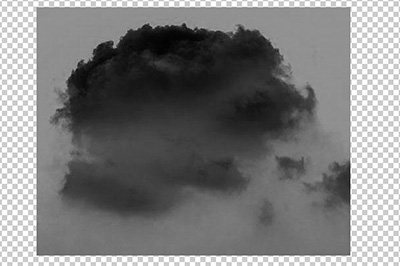
3、然后通过【色阶】来对于灰色图层进行去除,把背景调成白色。

4、然后可以通过橡皮擦功能对于多余的一些白云进行擦除。
5、然后点击上方的【编辑】【定义画笔预设】,将其取名为白云。
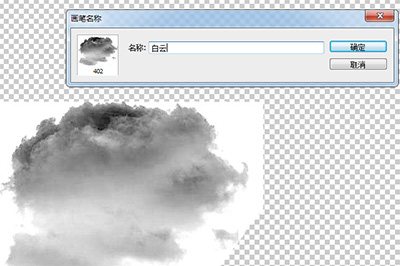
6、然后在将一个蓝天的图片进行置入,然后选择画笔工具,在使用刚才编辑的白云画笔即可,并且将颜色选择为白色。
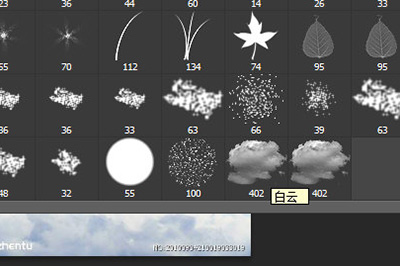
7、选择完成后,你可以轻松的在图片上进行效果的添加了。

以上就是小编为大家整理的PS怎么画白云、PS画白云方法介绍,想了解更多电脑软件使用相关内容,可以对系统屋进行关注!
热门教程
- 1 win7 32位安装版
- 2 win7纯净版镜像64位
- 3 win7纯净版镜像32位
- 4 win7纯净版系统镜像iso
- 5 win7纯净版系统镜像32位
- 6 win7纯净版系统镜像64位
- 7 win7纯净版系统镜像
- 8 深度win7系统镜像
- 9 深度win7系统32位
- 10 深度win7系统64位


